Kako dodati šum slikama u Photoshopu CS6
Šum na slikama sastoji se od bilo kakve zrnatosti ili teksture koja se javlja. Filtri šuma, kao što je dodatak za Photoshop CS6 Add Noise, proizvode nasumične teksture i zrnatost na slici.
U Bridgeu možete koristiti ultra učinkovitu značajku generiranja PDF-a za stvaranje jednog dokumenta s više stranica od više slika u Photoshopu CS6. Slijedite ove korake za izradu PDF prezentacije:
Odaberite željene slike i odaberite Prozor→Radni prostor→Izlaz.
Također možete odabrati Izlaz iz izbornika prečaca radnog prostora u gornjem desnom dijelu prozora aplikacije. Konačno, također možete kliknuti gumb Izlaz na web ili PDF na traci aplikacija.
Pojavljuje se ploča Izlaz.
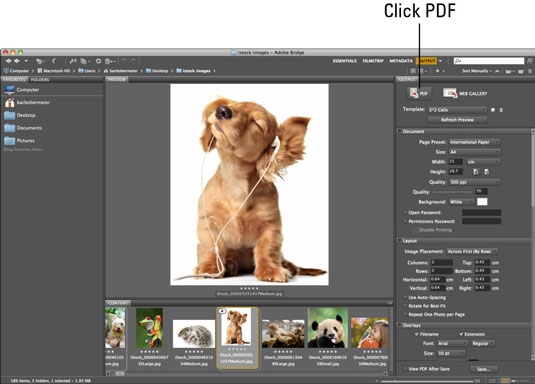
Kredit: ©iStockphoto.com/HannaMariaH Slika #5051437
Kliknite ikonu PDF.
Odaberite predložak sa skočnog izbornika.
Dostupne su unaprijed postavljene postavke, kao što su 2-Up Greeting Card i 4*5 Contact Sheet. Unaprijed postavljena maksimalna veličina postavlja jednu sliku po stranici na maksimalnu veličinu.
U području Dokumenta odaberite unaprijed postavljenu stranicu i veličinu.
Imajte na umu da možete unijeti prilagođenu veličinu u polja širine i visine. Odaberite portretnu ili pejzažnu orijentaciju. Odaberite željenu boju pozadine. Navedite želite li visoku ili nisku kvalitetu. Odaberite Visoko ako želite moći ispisati PDF s optimalnim rezultatima. Odaberite Nisko ako je vaš PDF namijenjen samo za gledanje na zaslonu.
Konačno, ako želite zaštititi svoj PDF lozinkom ili onemogućiti ispis, odaberite te opcije. Obje opcije mogu biti dobre kada se PDF šalje samo u svrhu odobrenja.
U odjeljku Layout navedite kako želite da vaše slike budu raspoređene na stranici.
Odredite svoje mjere margine i druge opcije za razmak i rotaciju.
U odjeljku Overlays, ako želite naziv datoteke i/ili ekstenziju datoteke ispod svake slike, odaberite željenu veličinu fonta i boju.
Osim toga, imate mogućnost dodavanja zaglavlja ili podnožja svakoj stranici u vašem PDF-u.
U odjeljcima Zaglavlje i Podnožje možete dodati redak teksta koji će se pojaviti na vrhu ili dnu svake stranice. Navedite željeni font, veličinu, boju i tako dalje.
Ako želite da se vaša datoteka gleda kao dijaprojekcija, navedite svoje mogućnosti gledanja u području Reprodukcija:
Otvori u načinu cijelog zaslona: Otvara PDF u načinu cijelog zaslona, gdje stranica ispunjava zaslon.
Automatski prijelaz na sljedeću stranicu: Odredite koliko dugo će se svaka slika pojaviti na zaslonu u polju Trajanje.
Loop After Last Page: Omogućuje kontinuirano izvođenje prezentacije. Ako nije odabrano, prezentacija se zaustavlja nakon posljednje slike.
Prijelaz: Na skočnom izborniku odaberite kako želite da jedna slika prijeđe na sljedeću. Za određene prijelaze možete odrediti i smjer i brzinu prijelaza
Konačno, ako želite tekst s vodenim žigom (koji će biti prekriven slikama), kao što je obavijest o autorskim pravima, unesite tekst i navedite atribute fonta i boje.
Također možete odrediti postotak neprozirnosti (prozirnosti).
Odaberite Prikaži PDF nakon spremanja da bi se vaša PDF datoteka otvorila u programu Acrobat ili Acrobat Reader.
Pregled se može otvoriti za korisnike Maca, ovisno o vašim postavkama.
Kliknite Spremi. Imenujte datoteku i ponovno kliknite Spremi.
Bridge zatim stvara vaš PDF.
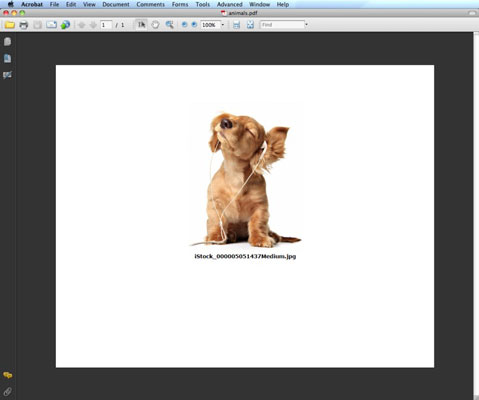
Zasluge: ©iStockphoto.com/HannamariaH Slika #5051437
Šum na slikama sastoji se od bilo kakve zrnatosti ili teksture koja se javlja. Filtri šuma, kao što je dodatak za Photoshop CS6 Add Noise, proizvode nasumične teksture i zrnatost na slici.
Saznajte kako koristiti Adobe Illustrator CC za izradu neobičnih oblika teksta. Uzmite u obzir nove tehnike za prilagodbu teksta u različitim oblicima.
Naučite kako uvesti fotografije koje se već nalaze na vašem tvrdom disku, kao i nove fotografije iz memorijskih kartica u Adobe Lightroom Classic.
Jednostavan i praktičan način za stvaranje redaka i stupaca teksta pomoću opcija vrste područja u Adobe Creative Suite (Adobe CS5) Illustrator. Ova značajka omogućuje fleksibilno oblikovanje teksta.
Otkrijte kako očistiti crtano skeniranje u Adobe Photoshop CS6 koristeći npr. Threshold alat. Uklonite pozadinske boje i artefakte za savršene crno-bijele slike.
Kada uređujete fotografije i portrete u Photoshopu CC, ispravite efekt crvenih očiju s lakoćom. Ovaj vodič pruža korak po korak upute za učinkovito korištenje alata za ispravanje crvenih očiju.
Otkrijte kako spremiti svoj Adobe Illustrator CS6 dokument u PDF format sa detaljnim koracima i savjetima. Sačuvajte svoje radove i olakšajte dijeljenje s drugima uz PDF format.
Rješavanje rezolucije slike u Photoshopu je ključno za kvalitetu ispisa. U ovom članku pružamo korisne informacije o promjeni razlučivosti slike i savjetima za optimizaciju.
Naučite kako primijeniti transparentnost na SVG grafiku u Illustratoru. Istražite kako ispisati SVG-ove s prozirnom pozadinom i primijeniti efekte transparentnosti.
Nakon što uvezete svoje slike u Adobe XD, nemate veliku kontrolu nad uređivanjem, ali možete mijenjati veličinu i rotirati slike baš kao i bilo koji drugi oblik. Također možete jednostavno zaokružiti kutove uvezene slike pomoću kutnih widgeta. Maskiranje vaših slika Definiranjem zatvorenog oblika […]







